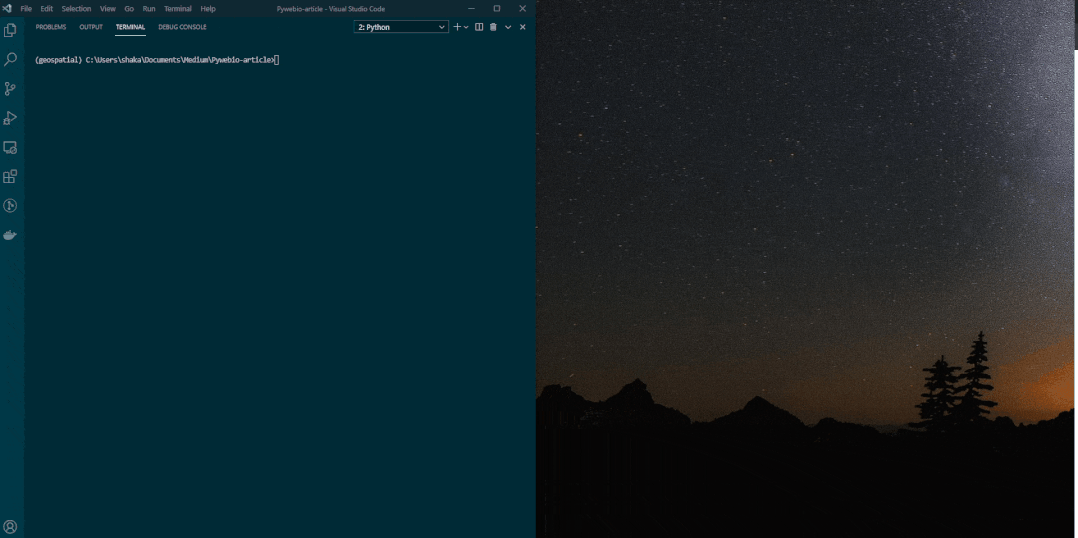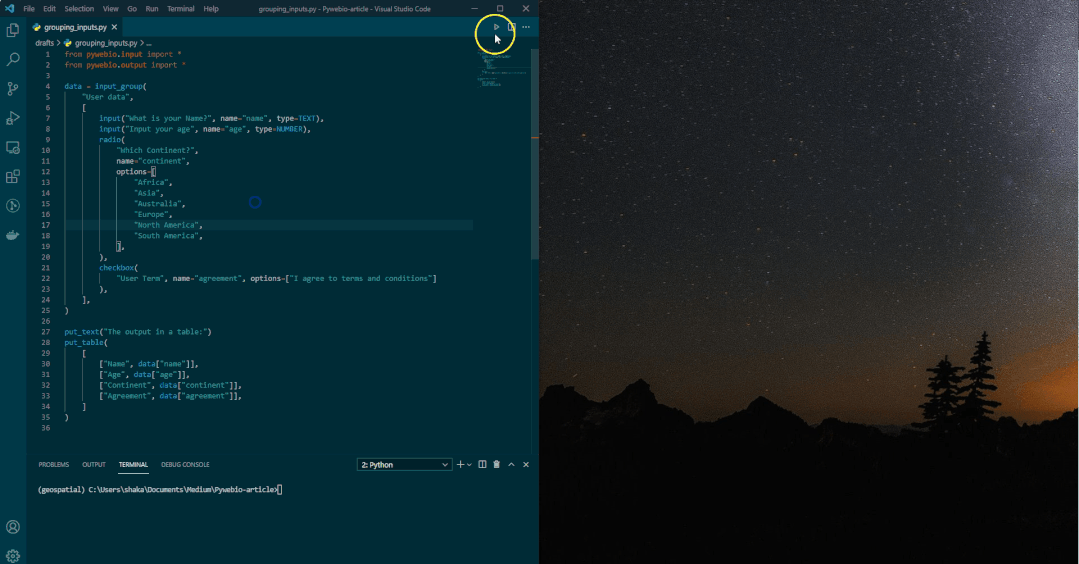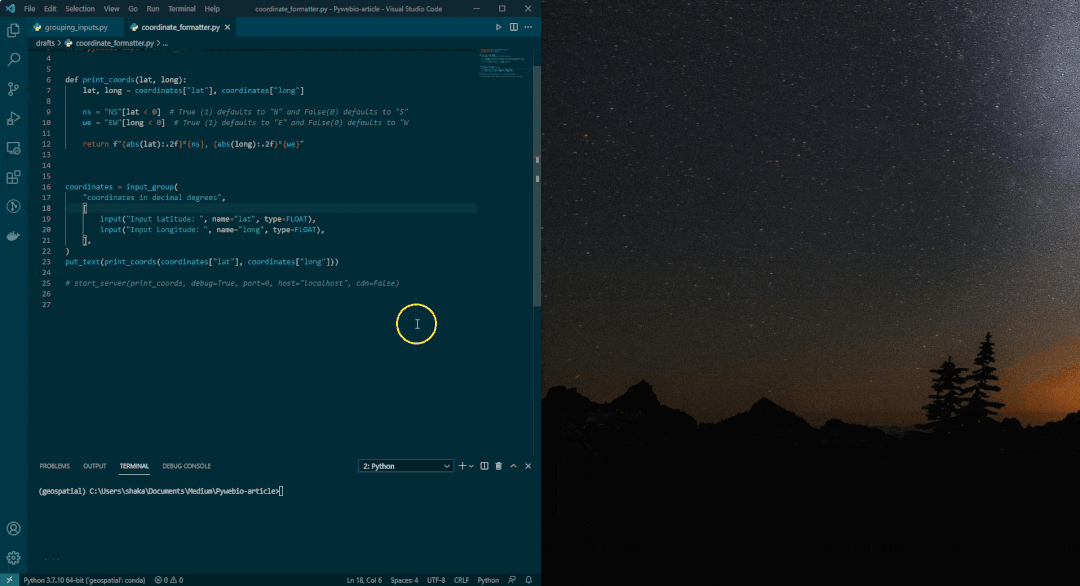引言
用Python创建Web应用程序比几年前要容易得多。例如Streamlit,它彻底改变了我们在Python中创建和部署应用程序的方式。但是在本文中,我们将来介绍一下PyWebIO。
使用 PywebIO 构建简单的 web 应用程序很容易,不需要使用 HTML 和 Python 中的 Javascript。这个包的概念很简单: 您可以获得输入和输出函数,从而可以创建简单的 GUI 或 web 应用程序。
然后你可以从终端,交互式执行环境(如Python Shell,IPython或Jupyter Notebook)在本地或云中的浏览器中为Web应用程序提供服务。
要安装 PyWebIO,请运行以下命令。
pip install -U pywebio
输入与输出
PyWebIO是直观而直接的,你可以认为它是脚本、终端或交互式环境的扩展,使你能够轻松的创建web应用程序。
让我展示一个在 python 环境中运行的简单示例。在这里,我们创建不同类型的输入,包括文本输入、单选按钮和复选框。
# Text Input name = input('What is your Name?', type=TEXT) # Number Input name = input('How old are you?', type=TEXT) # Single choice answer = radio("Which Continent?", options=['Africa', 'Asia', 'Australia', 'Europe', 'North America', 'South America']) # Checkbox agree = checkbox("User Term", options=['I agree to terms and conditions'])
下面的 GIF 显示了如何在运行 python 代码时立即获得代码的浏览器 GUI。
是不是很酷啊!
在 Pywebio 有多种输入功能,你可以在这里(https://pywebio.readthedocs.io
/en/latest/input.html#functions-list)找到输入功能列表。
在前面的示例中,你已经看到了这些输入函数的几个示例。然而,我们往往倾向于将不同的输入分组,这就是 input_group 的作用。
让我们回顾一下第一个例子,使用 input _ group 函数将不同的输入打包在一起。注意,我们在所有输入中都有一个 name 参数。稍后我们将为每个输入使用 name 参数。
from pywebio.input import * from pywebio.output import * data = input_group( "User data", [ input("What is your Name?", name="name", type=TEXT), input("Input your age", name="age", type=NUMBER), radio( "Which Continent?", name="continent", options=[ "Africa", "Asia", "Australia", "Europe", "North America", "South America", ], ), checkbox( "User Term", name="agreement", options=["I agree to terms and conditions"] ), ], )
你可能已经意识到,我们没有从前面的示例中得到任何输出,因为我们还没有创建任何输出函数。PyWebIO 有一个丰富的输出函数列表(https://pywebio.readthedocs.io/en/latest/output.html#functions-list),你可以参考它。
在这个例子中,我们只使用两个输出函数: put _ text_table 和 put _ table。注意,我们使用带有每个输入名称的输入组将它们放入表中。
put_text("The output in a table:") put_table( [ ["Name", data["name"]], ["Age", data["age"]], ["Continent", data["continent"]], ["Agreement", data["agreement"]], ] )
下面是显示前面示例的分组输入和输出的 GIF。
这里最后一个例子向您展示了可以轻松地将 python 代码扩展到 Pywebio 应用程序中,而不需要做太多的更改。这个例子展示了一个简单的函数,它将对坐标进行格式化。
from pywebio.input import input, FLOAT, input_group from pywebio.output import put_text from pywebio import start_server def print_coords(lat, long): lat, long = coordinates["lat"], coordinates["long"] ns = "NS"[lat < 0] # True (1) defaults to "N" and False(0) defaults to "S" we = "EW"[long < 0] # True (1) defaults to "E" and False(0) defaults to "W return f"{abs(lat):.2f}°{ns}, {abs(long):.2f}°{we}" coordinates = input_group( "coordinates in decimal degrees", [ input("Input Latitude:", name="lat", type=FLOAT), input("Input Longitude:", name="long", type=FLOAT), ], ) put_text(print_coords(coordinates["lat"], coordinates["long"]))
下面是一个 GIF,显示了使用 PyWebIO 的简单坐标格式化应用程序。
数据可视化
PyWebIO把包括Plotly在内的多个数据可视化库集成在一起。以下示例创建一个Plotly映射,并将其与PyWebIO一起使用。
from pywebio.output import put_html import plotly.express as px df = px.data.gapminder().query("year==2007") fig = px.scatter_geo(df, locations="iso_alpha", color="continent", hover_name="country", size="pop", projection="natural earth") html = fig.to_html(include_plotlyjs="require", full_html=False) put_html(html).send()
我们将 Plotly Figure 转换为 HTML,然后将其传递给 PyWebIO 中的 put_html 函数。
总结
我喜欢PyWebIO功能和概念的简单性。您可以获得输入和输出功能,这些功能使您可以将python代码转换为浏览器上的简单Web应用程序。此程序包中还有很多值得探索的地方,尤其是它允许您对应用程序进行样式设置和提供服务。一起来探索吧~